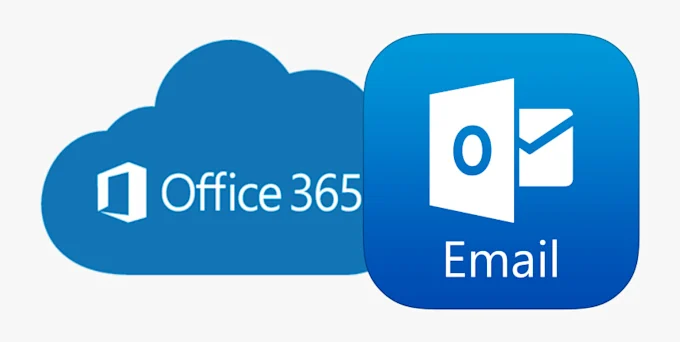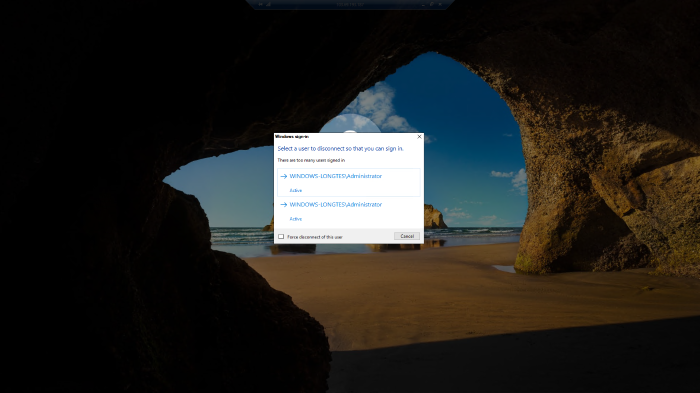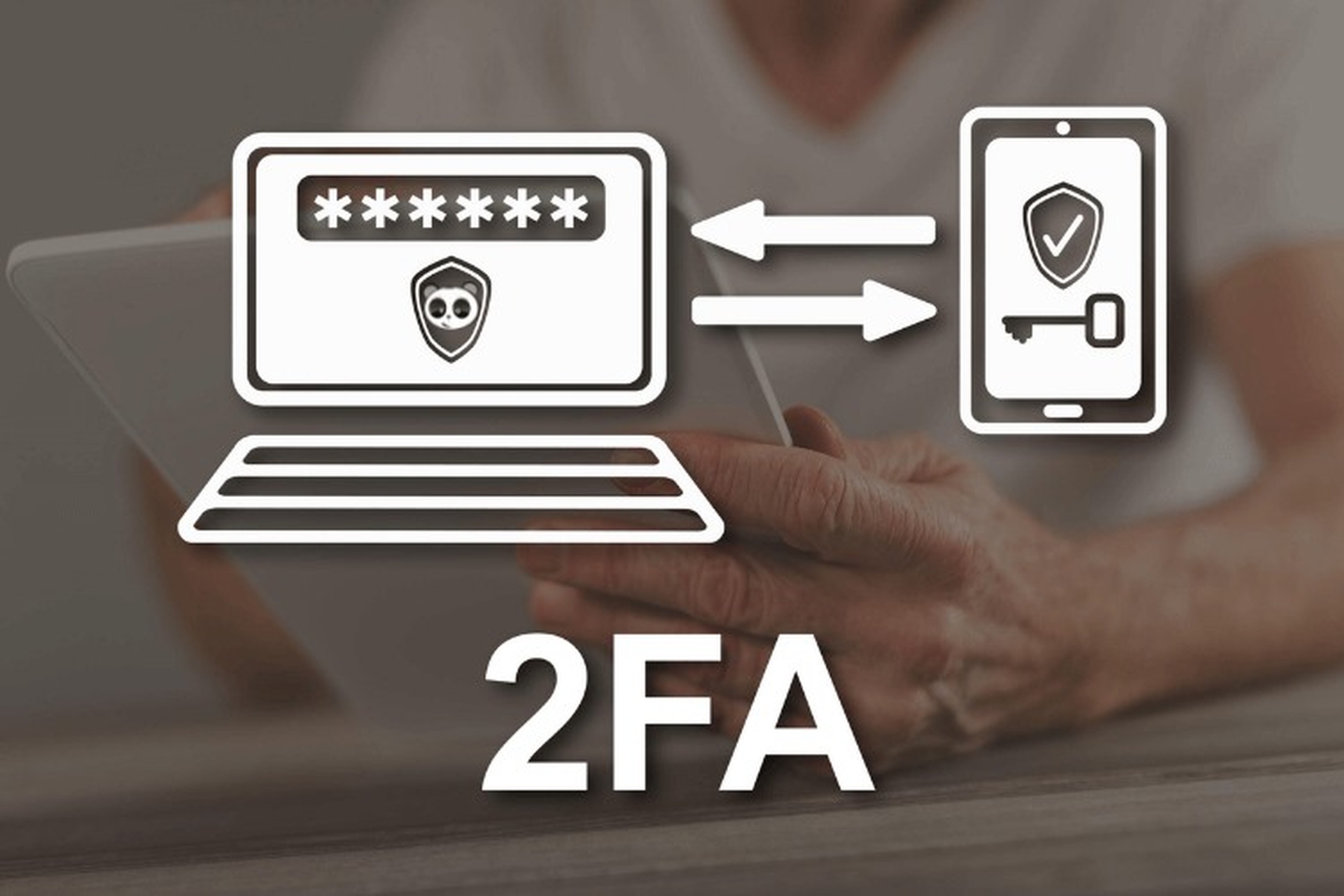Trang quản lý VPS n8n được thiết kế nhằm đơn giản hóa quá trình cấu hình và vận hành n8n. Tất cả thao tác như cập nhật domain, cấu hình email, sao lưu và khôi phục dữ liệu đều được thực hiện qua giao diện web. Các bạn thao tác theo hướng dẫn sau:
Khai báo thông tin
Sau khi VPS khởi tạo chỉ cần lấy IP của VPS truy cập lên trình duyệt web với port 3000 và login bằng tài khoản root để truy cập trang quản lý n8n.
Ví dụ: VPS có IP là 192.168.10.10 thì quý khách truy cập trình duyệt web và gõ 192.168.10.10:3000
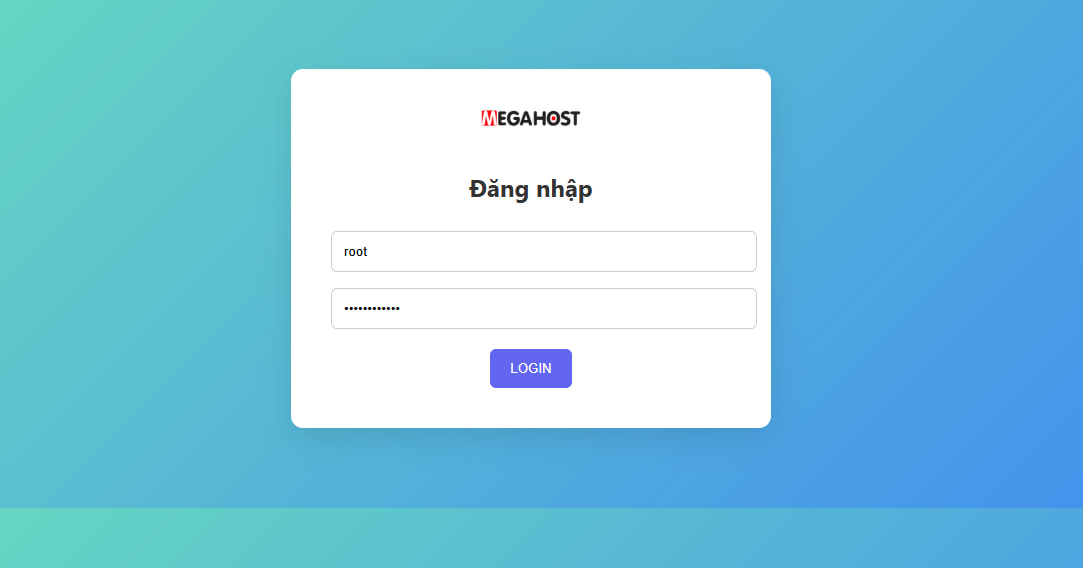
Sau khi login trang quản lý, các bạn tiến hành khai báo email active SSL và tên miền để chạy n8n. Sau đó chọn “Lưu cấu hình” -> “Khởi động n8n”.
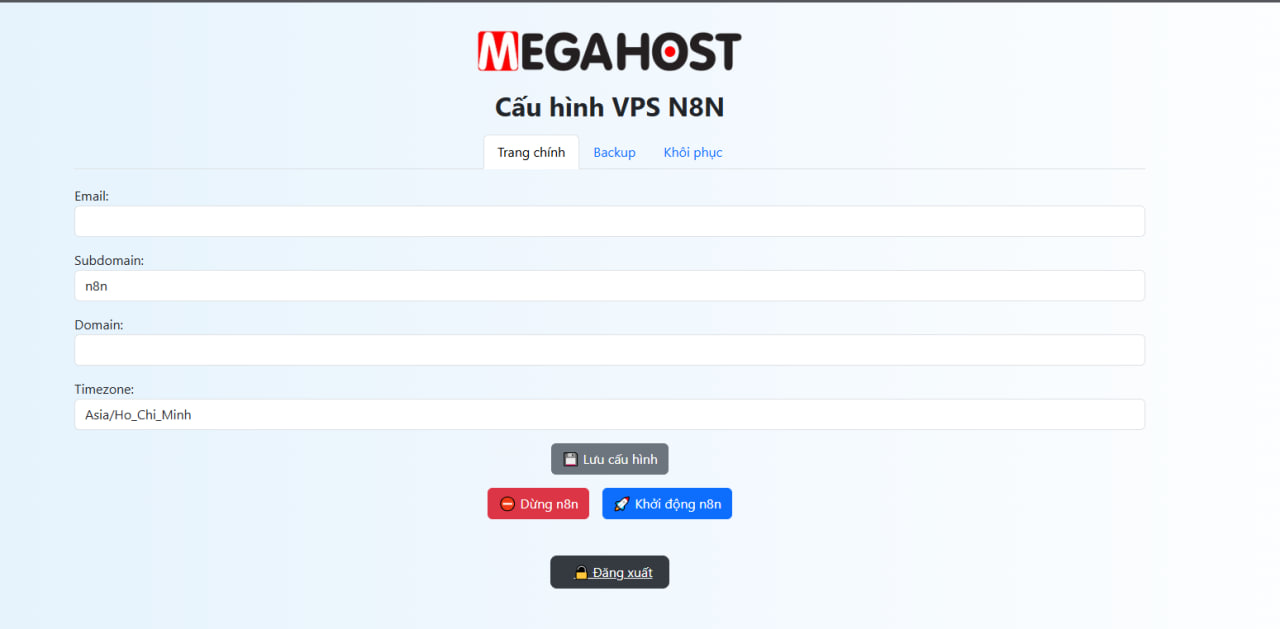
Bạn chờ 30s để container start thành công. Lúc này bạn có thể truy cập vào n8n bằng tên miền đã khai báo.
Ví dụ tên miền của bạn là “yourdomain.com” thì bạn truy cập n8n bằng link: https://n8n.yourdomain.com

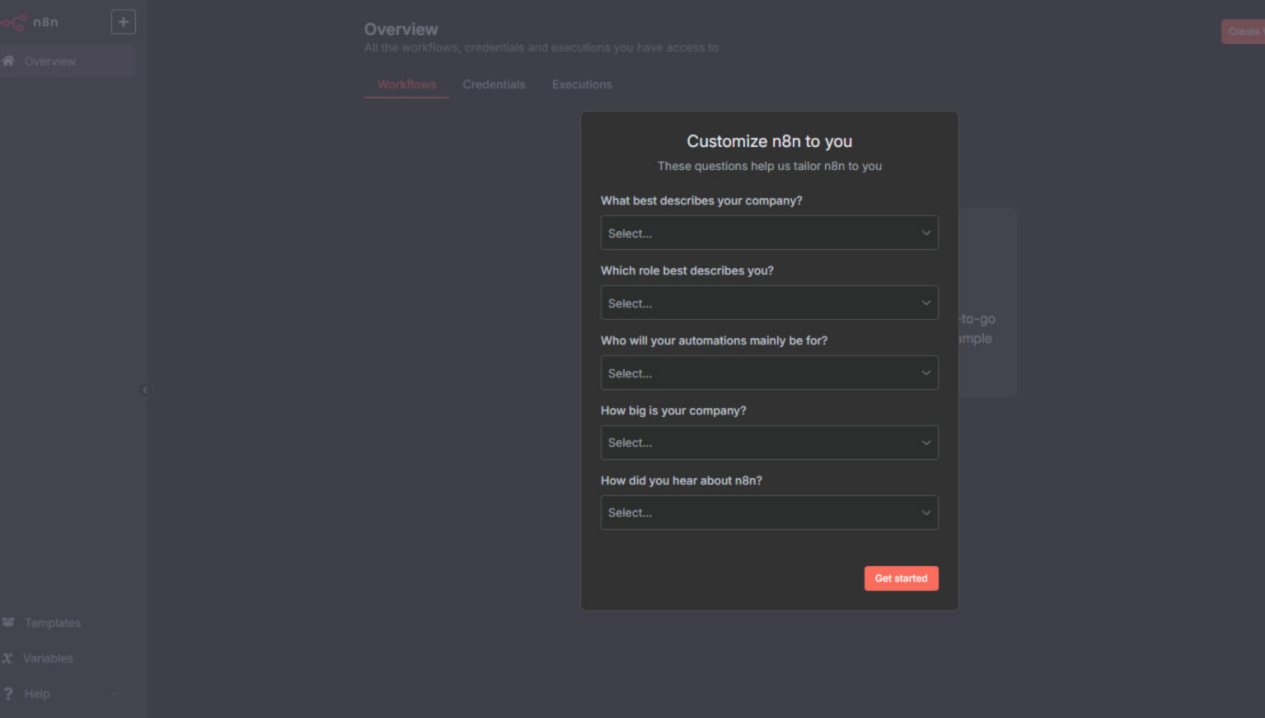
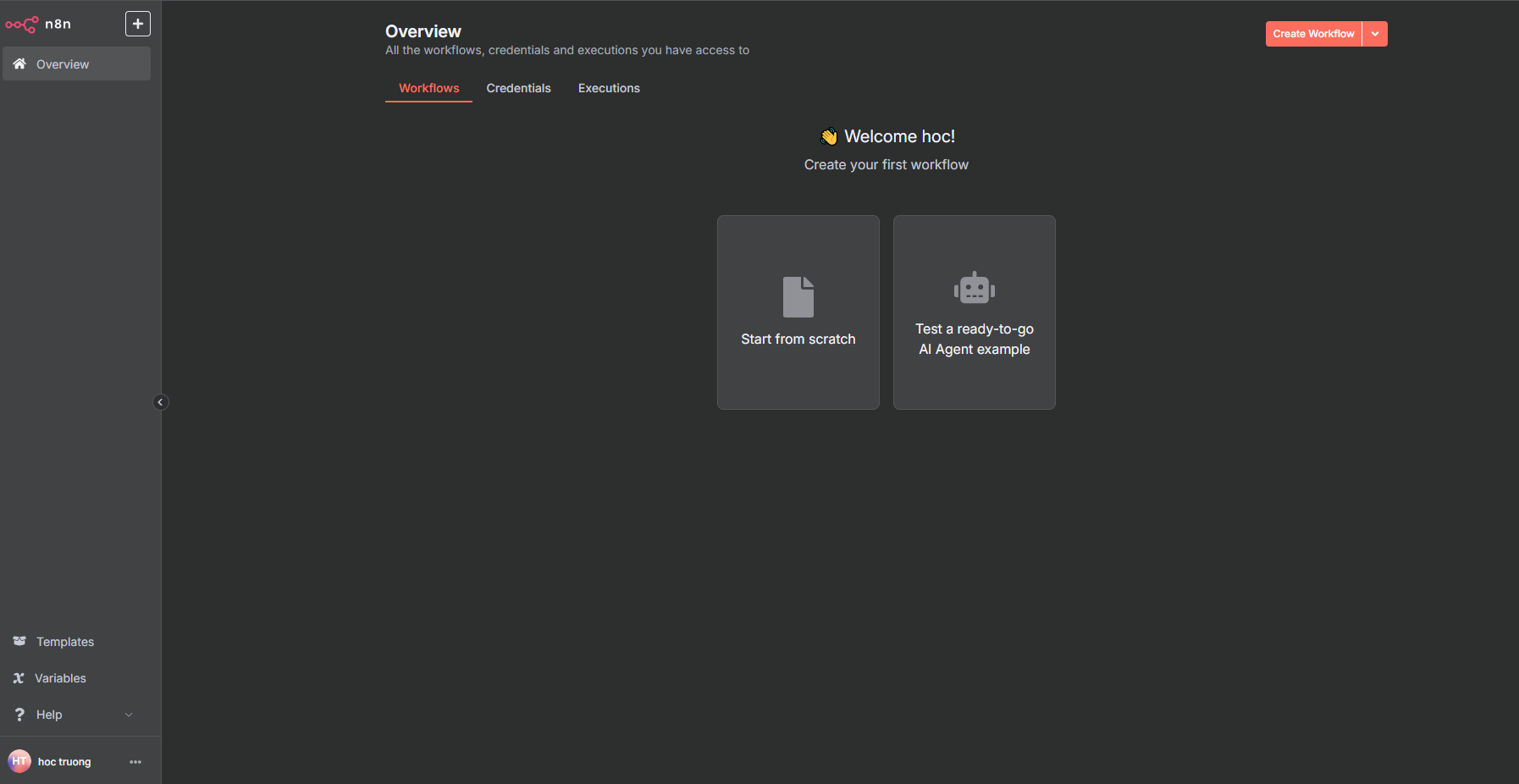
Backup và Update n8n last version
Trong trang quảng lý vps n8n, các bạn chọn tab “Backup” chọn nút “Backup + Update” thì hệ thống sẽ tự động khởi tạo backup container hiện tại và update n8n lên version mới nhất nếu có.
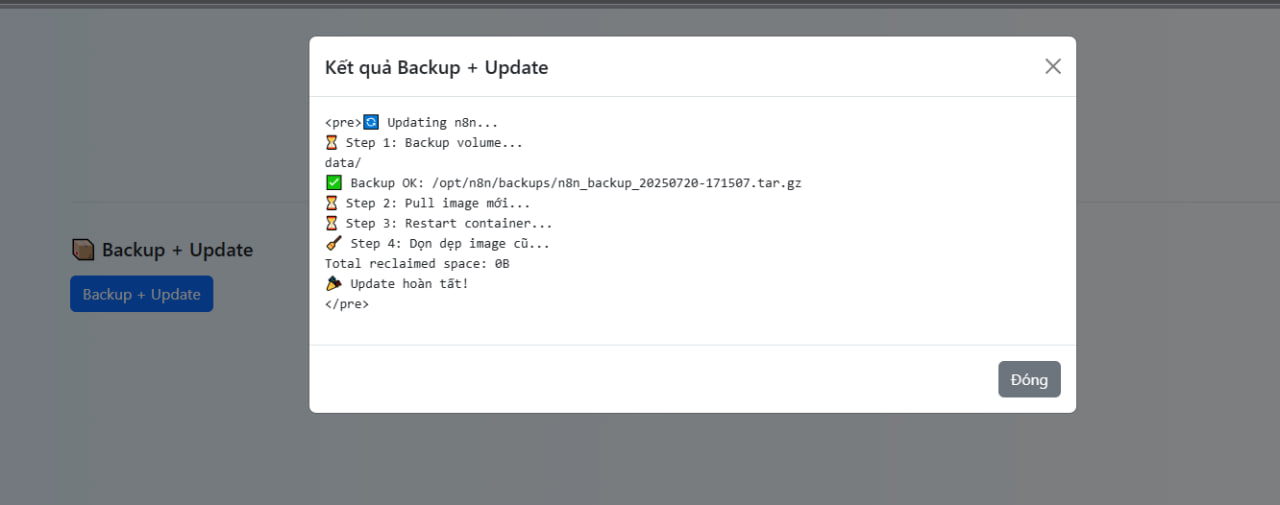
Khôi phục backup n8n
Nếu muốn khôi phục n8n từ bản backup trước đó thì bạn chuyển qua tab “Khôi phục” và lựa chọn bản backup cần khôi phục.
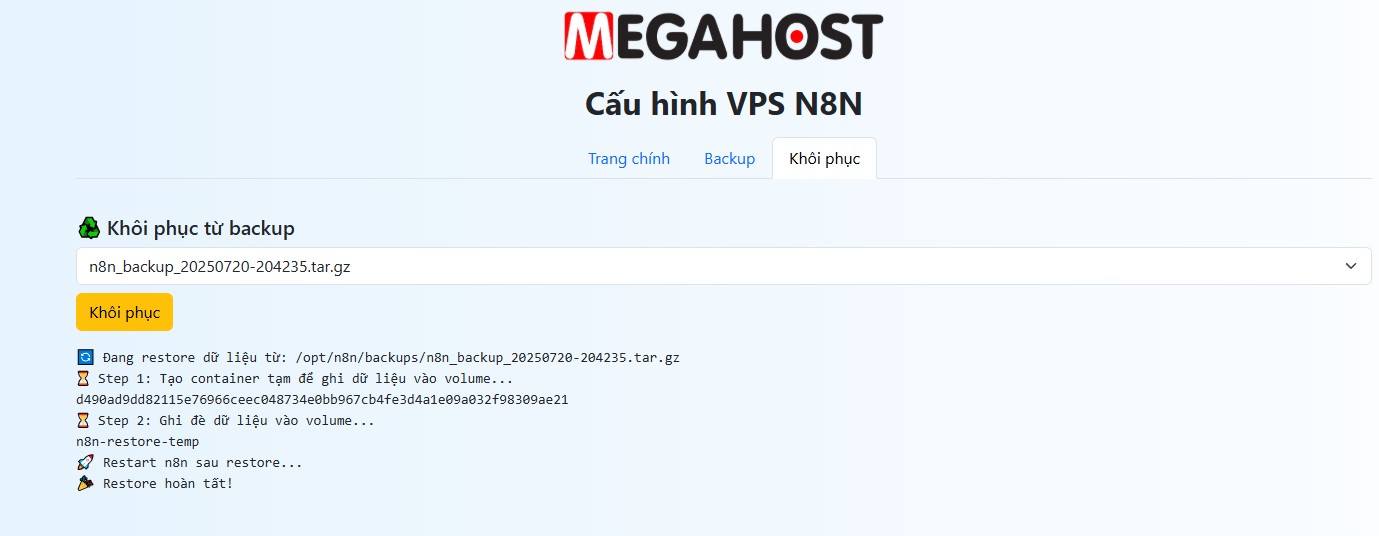
Lưu ý!
- Cần phải trỏ sub n8n của tên miền về ip của VPS trước khi khai báo thông tin.
- Đối với các thao tác backup và restore thì sau khi chạy xong các bạn về lại trang chính bấm “Khởi động n8n” để n8n load cấu hình mới.